Die URI "ms-settings:windowsupdate-restartoptions" führt zu den Restart-Optionen für Windows 10 und 11 Update in den Windows 10 und 11 -Einstellungen.
Diese Optionen ermöglichen es Benutzern, den Zeitpunkt für den Neustart nach der Installation von Updates zu konfigurieren. Hier ist eine detaillierte Beschreibung der Verfügbarkeit dieser URI in verschiedenen Windows-Versionen sowie die relevanten Build-Nummern:
1. ms-settings:windowsupdate-restartoptions
2. Die Verfügbarkeit unter Windows
3. Weiter sinnvole Befehle in den Windows Einstellungen
1. Der Befehl ms-settings:windowsupdate-restartoptions
1. Verwenden Sie die Tastenkombination Windows + R.2. Nutzen Sie einfach den Befehl: ms-settings:windowsupdate-restartoptions
(Sie können den Befehl auch für eine Desktopverknüpfung nutzen.)
3. Bestätigen Sie dies mit der OK-Taste oder durch Drücken von [Enter].
(... siehe Bild-1: Punkt 1 bis 3)
Sie können jetzt auf die oben erläuterten Einstellungen in Ihrem Windows 10, 11 oder 12 Betriebssystem zugreifen.
Dadurch werden die nachstehenden Probleme und Fragestellungen gelöst.
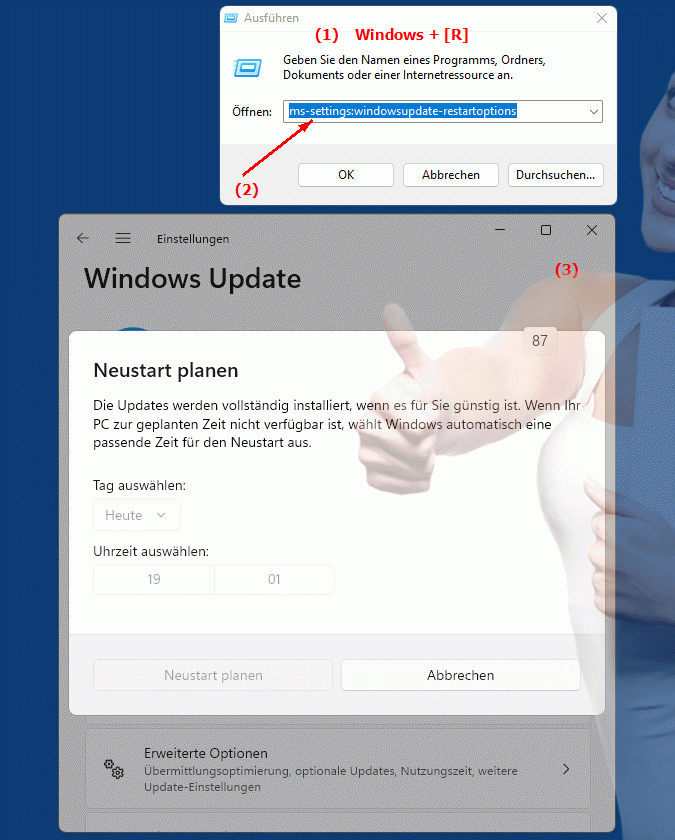
1b. Dadurch werden die nachstehenden Probleme und Fragestellungen gelöst.
Wo kann ich in den Windows-Einstellungen die Optionen für den Neustart nach Updateinstallationen finden?Wie stelle ich die Restart-Optionen für Windows Update in den Einstellungen ein?
Kann ich die Zeiten für automatische Windows-Updates festlegen?
Wie ändere ich die Restart-Einstellungen in den Systemeinstellungen?
Gibt es eine Möglichkeit, die Aufforderung zum Neustart zu vermeiden?
Wo in den Einstellungen kann ich die Restart-Optionen für Updates anzeigen?
Wie konfiguriere ich das Verhalten von Windows beim Aktualisieren?
Kann ich den Neustart für Updates manuell auslösen?
Wie stelle ich sicher, dass mein System nach Updates nicht automatisch neu startet?
Welche Optionen stehen für das Verwalten von Windows-Updates zur Verfügung?
2. Unterstützung in Windows 10, 11 und 12 ab Buildnummern.
Verfügbarkeit nach Windows-Version
1. Windows 10:
- Die URI "ms-settings:windowsupdate-restartoptions" ist ab Windows 10 Version 1903 (Build 18362) verfügbar. Diese Version führte Verbesserungen bei der Verwaltung von Update-Neustarts ein, einschließlich der Möglichkeit, Neustartzeiten nach Updates zu konfigurieren. Die URI führt zu den Einstellungen, die es Benutzern ermöglichen, spezifische Optionen für den Neustart nach der Installation von Updates festzulegen, um Störungen zu minimieren und die Kontrolle über den Neustartprozess zu erhöhen.
2. Windows 11:
- In Windows 11 Version 21H2 (Build 22000) und späteren Versionen ist die URI "ms-settings:windowsupdate-restartoptions" ebenfalls verfügbar. Windows 11 hat die Windows Update-Einstellungen modernisiert und möglicherweise zusätzliche Funktionen oder Verbesserungen in Bezug auf die Neustartoptionen nach Updates eingeführt. Die URI führt zu einer aktualisierten Version der Restart-Optionen, die an das neue Design von Windows 11 angepasst ist und zusätzliche Anpassungsmöglichkeiten bieten kann.
3. Windows 12:
- In Windows 12, das im Jahr 2024 veröffentlicht wird, wird die URI "ms-settings:windowsupdate-restartoptions" voraussichtlich ebenfalls verfügbar sein. Die genaue Implementierung und die spezifische Build-Nummer können je nach den neuesten Entwicklungen variieren. Windows 12 könnte neue Funktionen und zusätzliche Verbesserungen für die Restart-Optionen nach Updates enthalten, um den Benutzern noch mehr Kontrolle und Flexibilität bei der Verwaltung von Neustarts zu bieten.
Beschreibung der Funktion
Die URI "ms-settings:windowsupdate-restartoptions" öffnet die spezifische Seite in den Windows-Einstellungen, die sich mit den Restart-Optionen nach Updates befasst. Die Hauptfunktionen und Optionen auf dieser Seite umfassen:
- Neustart-Zeitplan:
Benutzer können festlegen, wann der Computer neu gestartet werden soll, nachdem ein Update installiert wurde. Dies kann entweder zu einem bestimmten Zeitpunkt oder nach einem bestimmten Zeitraum geschehen.
- Erinnerungen für Neustarts:
Benutzer können Erinnerungen für anstehende Neustarts einrichten, um sicherzustellen, dass sie über anstehende Neustarts informiert werden, die erforderlich sind, um die Installation von Updates abzuschließen.
- Automatische Neustarts:
Benutzer haben die Möglichkeit, automatische Neustarts zu aktivieren oder zu deaktivieren. Wenn aktiviert, führt Windows automatisch einen Neustart durch, um die Installation von Updates abzuschließen, falls der Computer in den angegebenen aktiven Stunden nicht verwendet wird.
- Flexible Neustart-Optionen:
Die Seite bietet möglicherweise Optionen für flexible Neustarts, um sicherzustellen, dass der Neustart nur dann durchgeführt wird, wenn es für den Benutzer am wenigsten störend ist, oder um den Neustart so zu planen, dass er nach dem nächsten Booten erfolgt.
Anwendung
Durch Eingabe der URI "ms-settings:windowsupdate-restartoptions" in die Adressleiste des Windows-Startmenüs oder durch Erstellen einer Verknüpfung können Benutzer direkt zu den Restart-Optionen für Windows Update navigieren. Dies ist besonders nützlich für Benutzer, die ihre Neustartoptionen nach Updates anpassen möchten, um Störungen zu minimieren und die Kontrolle über den Neustartprozess zu behalten.
Die direkte Verknüpfung zur Seite für Restart-Optionen ermöglicht eine einfache und schnelle Anpassung der Neustart-Einstellungen nach Updates, was dazu beiträgt, ein reibungsloses Benutzererlebnis zu gewährleisten und die Produktivität zu maximieren. Benutzer können ihre Neustartoptionen so konfigurieren, dass sie am besten zu ihrem Arbeitsablauf und ihren Präferenzen passen, um sicherzustellen, dass Updates effizient installiert werden, ohne den täglichen Betrieb zu stören.
